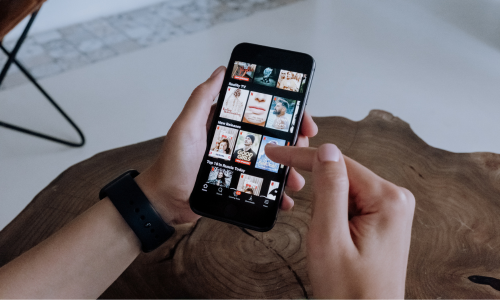ティーバーで「副音声」を楽しみたいけれど、どうやって使うのか迷っていませんか?
テレビならリモコンのボタンひとつで切り替えられますが、ティーバーでは少し仕組みが違います。
実は副音声のON/OFF機能はなく、番組ごとに「通常版」と「解説放送版」が分かれて配信されているのです。
この記事ではティーバー副音声の基本から、スマホ・パソコン・テレビ別の視聴方法、リアルタイム放送での注意点、副音声をOFFにする方法まで徹底解説。
目の不自由な方だけでなく、画面を見られないときにラジオ感覚で楽しみたい方にも役立ちます。
読み進めれば「副音声をどう選べばいいか」がすぐにわかり、日常の視聴スタイルに合わせてティーバーをもっと便利に活用できるはずです。
ティーバーで副音声を使うにはどうする?

まず最初に知っておきたいのは、ティーバーの副音声はテレビと同じ仕組みではないという点です。
テレビではリモコンの「音声切替」ボタンを押すだけで、主音声と副音声を切り替えられます。
しかしティーバーでは、副音声をON/OFFする機能はなく、あらかじめ「通常版」と「解説放送版」に分けて配信されています。
副音声を楽しみたいときは、解説放送版を選んで再生する必要があるということですね。
副音声(解説放送)とは何か
副音声とは「音声多重放送」の一種で、番組をより分かりやすくするためにナレーションや解説を追加した音声です。
ドラマでは登場人物の動きや背景を言葉で説明したり、バラエティ番組では裏話や補足情報を流してくれることがあります。
もともとは目の不自由な方が番組を楽しめるように作られた仕組みですが、画面を見られないときにラジオ感覚で楽しむ人も増えています。
例えば通勤中に耳だけでストーリーを追えるのは、とても便利ですよね。
テレビとティーバーの副音声の違い
テレビの場合は「同じ番組の中で主音声と副音声が同時に放送される」ため、リモコン操作で切り替えが可能です。
一方ティーバーでは、コンテンツそのものが分かれているため切り替え機能はありません。
つまり通常版を選べば普通の放送、解説放送版を選べば副音声つきの放送という形です。
| 視聴方法 | テレビ | ティーバー |
|---|---|---|
| 切り替え方法 | リモコンの音声切替ボタン | 通常版/解説放送版を選択 |
| 同時配信 | 主音声と副音声が同時放送 | 別々のコンテンツとして配信 |
| 対象番組 | 放送による | 一部番組のみ(主にドラマ) |
ティーバーで副音声を視聴する方法
ティーバーで副音声を視聴するには、【解説放送版】と表示された番組を選ぶ必要があります。
これはアプリでもパソコンでもテレビアプリでも同じ仕組みです。
ただしデバイスごとに操作の特徴があるので、自分に合った方法を選ぶのがおすすめです。
スマホアプリでの操作方法
スマホやタブレットのティーバーアプリでは、タッチ操作で簡単にコンテンツを選べます。
サムネイルに【解説放送版】と書かれているものをタップするだけでOKです。
画面が小さいのが難点ですが、出先でも楽しめるのは大きなメリットですね。
パソコンからの視聴方法
パソコンなら検索機能が使いやすく、解説放送版の番組を一目で探せます。
さらにお気に入り登録をしておけば、あとでスマホやテレビアプリからスムーズに再生できます。
大画面で見たいときはテレビにHDMIでつなげばより快適に楽しめますよ。
テレビやFire Stick・Chromecastでの楽しみ方
Androidテレビの場合はアプリをダウンロードして、スマホと同じ要領で使えます。
ただしリモコンでの文字入力は少し面倒なので、番組検索はスマホやPCで済ませておくと便利です。
Fire StickやChromecastでもアプリを入れれば同じように視聴できるので、リビングで家族と一緒に楽しむのに向いています。
| デバイス | メリット | デメリット |
|---|---|---|
| スマホアプリ | 操作が簡単・外出先でも視聴可 | 画面が小さい |
| パソコン | 検索が便利・お気に入り機能で管理しやすい | 移動中は不便 |
| テレビ | 大画面で家族と楽しめる | リモコンでの入力が面倒 |
| Fire Stick/Chromecast | Androidテレビ以外でも使える | 初期設定が必要 |
リアルタイム放送で副音声は使える?

2022年からティーバーではリアルタイム配信が始まりましたが、残念ながら副音声(解説放送)は利用できません。
リアルタイム放送に対応しているのはスマホアプリやパソコンのブラウザだけで、副音声を含む放送は提供されていないのです。
それでは、リアルタイムで副音声を楽しみたい場合はどうすればいいのでしょうか。
ティーバーのリアルタイム配信の制限
ティーバーのリアルタイム放送では、主音声のみが配信されます。
つまり解説放送や裏話の副音声をリアルタイムで聞くことはできないのです。
さらにテレビアプリではリアルタイム放送自体に非対応のため、大画面で視聴することもできません。
テレビや録画を利用する方法
リアルタイムで副音声を楽しみたいなら、やはり地上波放送を利用するのが一番確実です。
テレビのリモコンにある「音声切替」ボタンを押すと、主音声から副音声へすぐに切り替えられます。
また、録画機能を使えば後から副音声に切り替えて楽しむことも可能です。
| 方法 | メリット | デメリット |
|---|---|---|
| ティーバーのリアルタイム放送 | スマホ・PCで簡単に見られる | 副音声は利用できない |
| 地上波テレビ | 副音声に切替可能・大画面で楽しめる | リアルタイム視聴が必須 |
| 録画 | 後から副音声に切替可能・保存できる | 録画予約の手間が必要 |
副音声をOFFにする方法と注意点
ティーバーでは副音声のON/OFF切り替え機能はなく、「通常版」と「解説放送版」に分かれています。
そのため副音声を消したいときは、通常版を選ぶだけでOKです。
ただしスマホやテレビの設定で音声ガイド機能が有効になっている場合、意図せず読み上げが始まることがあるので注意しましょう。
ティーバーでの「通常版」と「解説放送版」の選び方
解説放送版はサムネイルや番組名に【解説放送版】と表記されています。
副音声が不要なら、【解説放送版】ではなく通常のコンテンツを選びましょう。
逆に副音声を楽しみたいときは、この表記を目印に探せば間違いありません。
スマホやテレビの音声ガイド設定をOFFにする方法
ティーバー自体には音声ガイドの設定はありませんが、デバイス側に「読み上げ機能」がある場合があります。
例えばスマホやテレビでは、画面上のテキストを自動で読み上げてしまうことがあるのです。
その場合は、設定からOFFにできます。
| デバイス | 設定手順 |
|---|---|
| iPhone | 設定 > アクセシビリティ > バリアフリー音声ガイド または VoiceOver をOFF |
| Android | 設定 > ユーザー補助 > 音声アシスタンス > 音声解説をOFF |
| テレビ | メーカーごとの設定メニューから「音声読み上げ」機能をOFF |
| パソコン | ブラウザ拡張機能でONにしている読み上げツールを無効化 |
まとめ|ティーバー副音声を上手に活用しよう
ここまで、ティーバーで副音声を楽しむ方法や注意点について解説しました。
ポイントを振り返ってみましょう。
- ティーバーでは副音声のON/OFF切り替えはできず、通常版と【解説放送版】が分けて配信されている。
- 解説放送版は番組名やサムネイルに【解説放送版】と表記されているので見分けやすい。
- スマホ・PC・テレビ・Fire Stickなど、どのデバイスでも視聴可能だが操作性に違いがある。
- ティーバーのリアルタイム配信では副音声は利用できないため、地上波や録画で対応する必要がある。
- 副音声を消したいときは通常版を選び、デバイス側の音声ガイド設定も確認すると安心。
副音声は目の不自由な方のためだけでなく、忙しい人がラジオ感覚で楽しんだり、作品を新しい角度から味わう方法としても便利です。
いつものドラマもナレーション付きで聞くと、まるで脚本のト書きを耳で追っているようで新鮮に感じられますよ。
ティーバーを使う際は、その日の気分や状況に合わせて「通常版」と「解説放送版」を選び分けてみてください。
そうすることで、作品の楽しみ方がぐっと広がるはずです。
| 視聴スタイル | おすすめ版 | 理由 |
|---|---|---|
| 映像をじっくり楽しみたい | 通常版 | 映像と音声に集中できる |
| ながら聞き・通勤中 | 解説放送版 | 画面を見なくても内容が理解できる |
| 家族と一緒に大画面で | テレビ+通常版/解説放送版 | 好みに合わせて使い分けられる |